|
ELFENKUGEL 
Ringrazio Romana per avermi permesso di tradurre i suoi tutorial
qui puoi trovare qualche risposta ai tuoi dubbi. Se l'argomento che ti interessa non č presente, ti prego di segnalarmelo. Questo tutorial č stato scritto con PSP Corel X2, ma puň essere eseguito anche con le precedenti versioni. Per tradurlo, ho usato PSP X. Occorrente: a scelta il tube principale. per abbinare il tube al titolo del tutorial dovrebbe essere una figura con una sfera o una palla in mano. Naturalmente puoi usare il tube che preferisci. Il resto del materiale qui Non conosco l'autore del tube che ho usato per tradurre il tutorial. Filtri: FM Tile Tools qui Filters Unlimited 2.0 qui Photo Aging kit qui Xero - Clarity qui Sybia - Zigzagge qui I filtri Photo Aging Kit si usano importandoli in Filters Unlimited (come fare vedi qui) Metti le selezioni nella cartella Selezioni. 1. Apri una nuova immagine trasparente 700 x 800 pixels. Scegli due colori dal tuo tube. Per il mio esempio ho impostato il colore di primo piano con il colore chiaro #a5937d, e il colore di sfondo con il colore scuro #5f1826. 2. Passa il colore di primo piano a Gradiente di primo piano/sfondo, con i seguenti settaggi. 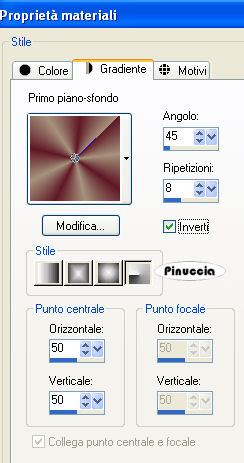 Riempi  l'immagine trasparente con il gradiente. l'immagine trasparente con il gradiente. Effetti>Effetti di riflesso>Caleidoscopio. 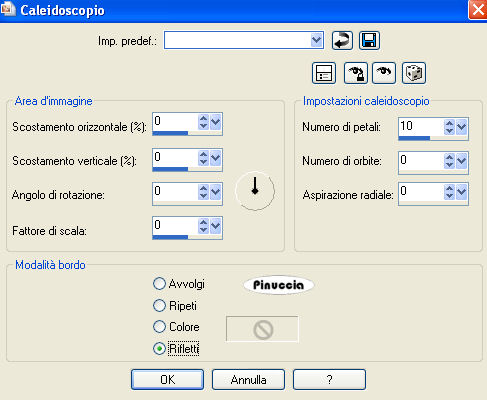 4. Effetti>Plugins>Sybia - Zigzagge. 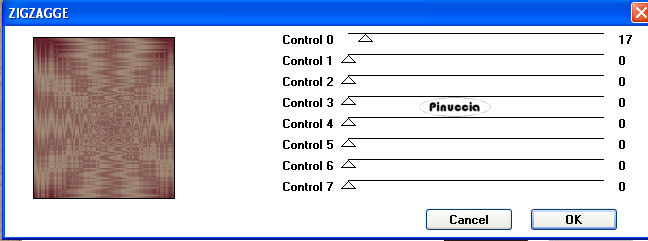 Effetti>Plugins>FM Tile Tools - Blend Emboss, con i settaggi standard.  5. Livelli>Nuovo livello raster. Attiva lo strumento Selezione  , cerchio, , cerchio,e traccia un cerchio di 332 x 332 pixels, mentre tracci il cerchio puoi controllare la dimensione nella barra inferiore. 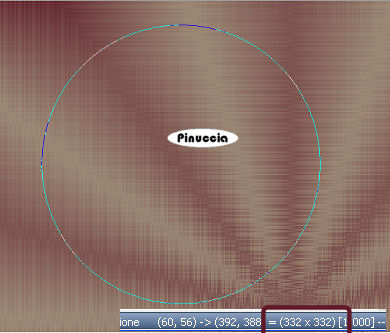 Riempi  la selezione con il colore di sfondo. la selezione con il colore di sfondo.6. Effetti>Plugins>Filters Unlimited - Edge Round - Round Edge 17 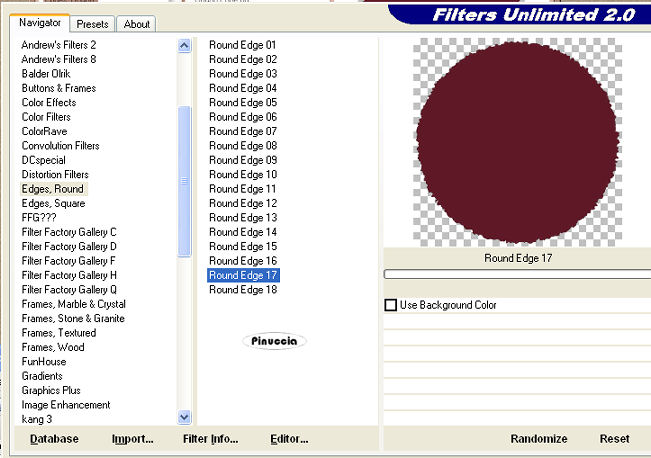 7. Mantieni selezionato. Livelli>Nuovo livello raster. Riempi  con il colore chiaro di primo piano. con il colore chiaro di primo piano.Livelli>Disponi>Sposta giů. Selezione>Deseleziona. Attiva il livello superiore. Effetti>Effetti 3D>sfalsa ombra.  Livelli>Unisci>Unisci giů. Ripeti l'Effetto Sfalsa ombra, con gli stessi settaggi. 8. Livelli>Duplica. Immagine>ridimensiona, all'80%, tutti i livelli non selezionato. Livelli>Duplica. Posiziona  i cerchi come nell'esempio. i cerchi come nell'esempio.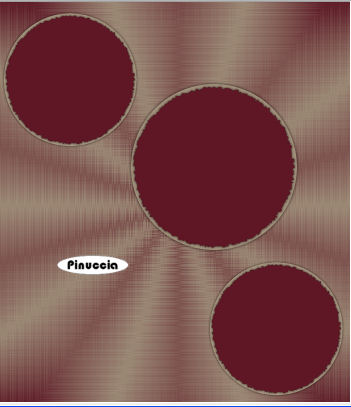 9. Livelli>Nuovo livello raster. Selezione>Carica/Salva selezione>Carica selezione da disco. Cerca e carica la selezione "tag-rom-142-1": 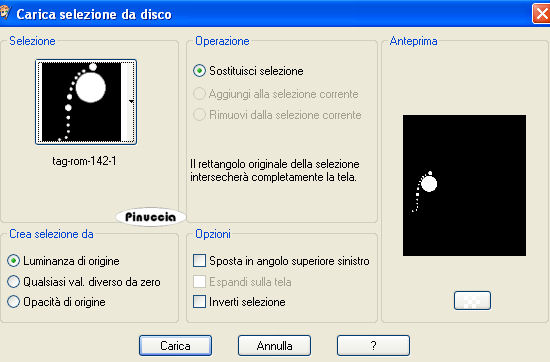 10. Riempi  la selezione con il colore chiaro di primo piano. la selezione con il colore chiaro di primo piano.Effetti>Plugins>Filters Unlimited 2.0 - Photo Aging Kit - Hair&Dust: 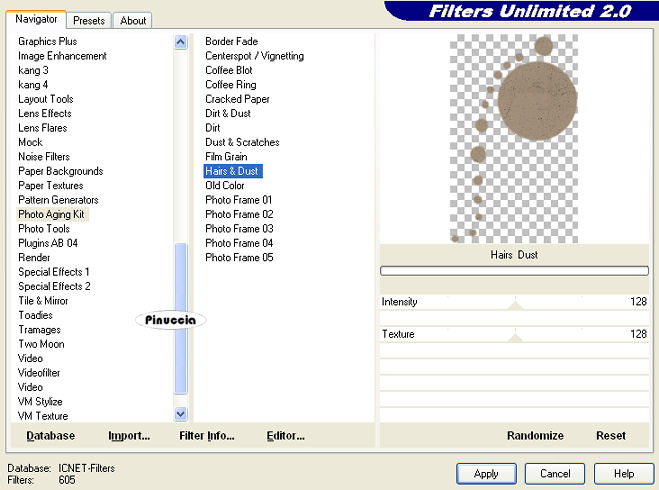 Effetti>effetti 3D>Sfalsa ombra, come al punto 7. Selezione>Deseleziona. 11. Livelli>Duplica - 6 volte. Posiziona  i livelli come nell'esempio. i livelli come nell'esempio.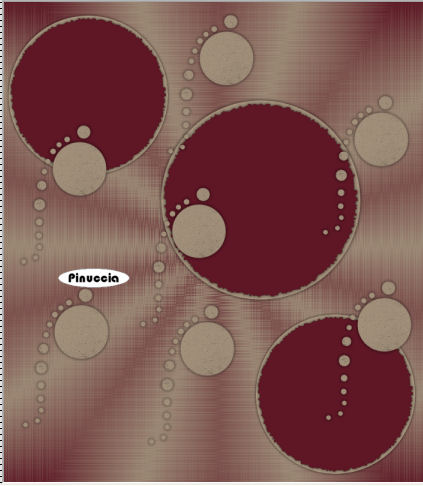 12. Assicurati di essere posizionato sul livello superiore. Apri il tube "herzen" e vai a Modifica>Copia. Torna al tuo lavoro e vai a Modifica>Incolla come nuovo livello. Posiziona  il tube nel cerchio in alto a sinistra. il tube nel cerchio in alto a sinistra.Effetti>Effetti 3D>Sfalsa ombra:  13. Apri il tuo tube e vai a Modifica>Copia. Torna al tuo lavoro e vai a Modifica>Incolla come nuovo livello. Posiziona  il tube a destra - vedi il mio esempio. il tube a destra - vedi il mio esempio.Effetti>Effetti 3D>Sfalsa ombra, come al punto 12. 14. Attiva lo strumento Testo  , scegli un font e scrivi un testo e/o il tuo nome. , scegli un font e scrivi un testo e/o il tuo nome.Se vuoi aggiungi il tuo watermark. Effetti>effetti 3D>Sfalsa ombra, con settaggi a tua scelta. 15. Immagine>Aggiungi bordatura, 2 pixels, simmetriche, con il colore #5F1826. Immagine>Aggiungi bordatura, 2 pixels, simmetriche, con il colore #A5937D. Immagine>Aggiungi bordatura, 2 pixels, simmetriche, con il colore #5F1826. Immagine>Aggiungi bordatura, 5 pixels, simmetriche, con il colore #A5937D. Immagine>Aggiungi bordatura, 5 pixels, simmetriche, con il colore #5F1826. Immagine>Aggiungi bordatura, 1 pixel, simmetriche, con il colore #A5937D. Immagine>Aggiungi bordatura, 1 pixel, simmetriche, con il colore #5F1826. 16. Selezione>Seleziona tutto. Selezione>Modifica>Contrai - 18 pixels. Effetti>Effetti 3D>Ritaglio:  Selezione>Deseleziona. 17. Effetti>Plugins>Xero - Clarity: 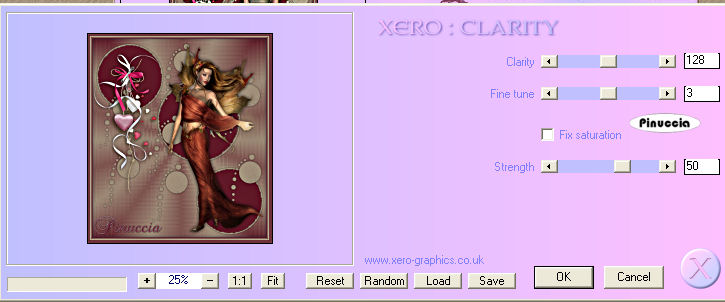 Hai finito. Puoi salvare in formato jpg. Non conosco l'autore del tube usato per questa variante.  Per questo esempio ho usato un tube di Outlaw by design  Se hai problemi o dubbi, o trovi un link non funzionante, o anche soltanto per un saluto, scrivimi. 1 Luglio 2009 |